멜론 스트리밍 플러스 이용권을 구매하면 이용기간 동안 듣고 싶은 곡들을 무제한으로 들을 수 있습니다. 그뿐만이 아니라 오프라인 재생까지 가능하기 때문에 외출을 했을 경우 데이터 소진 걱정 없이 플레이리스트의 곡들을 그대로 감상 가능합니다. 하지만, 필자의 경우 와이파이가 연결된 환경에서는 아무 문제 없이 노래를 들을 수 있었지만 외출했을 때는 오프라인 재생이 불가능했습니다. 산책할 때마다 산책 메이트로 이어폰을 끼고 노래를 즐겨 듣고는 했는데 오프라인 재생이 불가능했기 때문에 매번 데이터를 켜고 노래를 들을 수밖에 없었습니다. 제가 사용하는 멜론 스트리밍 플러스 이용권의 장점이 오프라인 재생이 가능하다는 것인데 돈을 주고 이용권을 구입해 놓고서도 제대로 사용 못하고 있었습니다. 하루는 날을 잡아서 오프라인 재생이 안 되는 이유를 찬찬히 알아보았습니다. 그 결과 멜론 스트리밍 플러스 이용권을 이용하고 있음에도 오프라인 재생이 안 되는 이유를 파악할 수가 있었습니다. 이번글은 제가 겪은 멜론 오프라인 재생이 안되었던 이유와 제가 해결한 방법을 기록해 보겠습니다.
멜론어플에 기기 등록하는 방법

- 멜론어플 메인 상단의 우측 3줄( ≡ )을 터치합니다.
- 설정으로 들어갑니다.
- 설정의 다운로드 관련 설정 하단의 다운로드 기기등록을 확인합니다. 기기등록이 안되어 있다면 '미등록'으로 표시되어 있습니다.
- 다운로드 기기등록의 미등록을 터치하면, 기기등록이 가능한 화면이 나옵니다.
- 기기등록이 안되어 있을 경우 '현재 사용중인 기기는 등록이 필요합니다.'라고 표시되어 있습니다. 신규 등록할 현재 기기 모델명을 확인하고 하단의 신규 등록하기 버튼을 눌러서 기기를 등록해 줍니다.
멜론 오프라인 재생 불가이유 → 해결방법

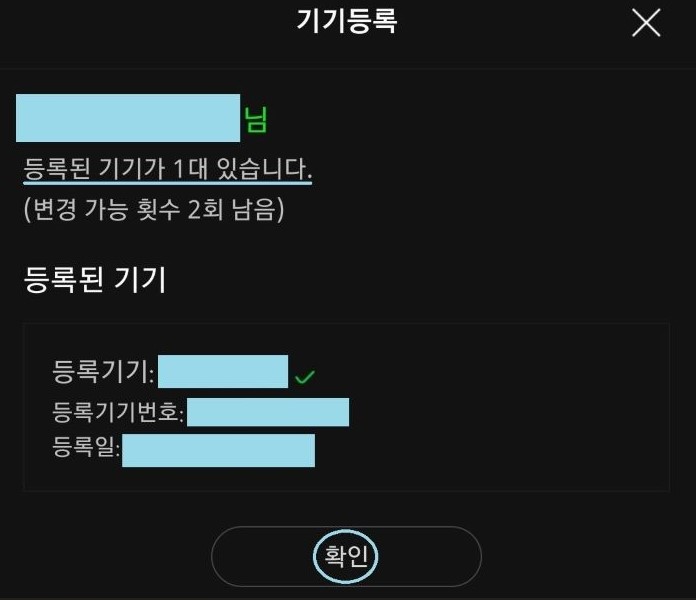
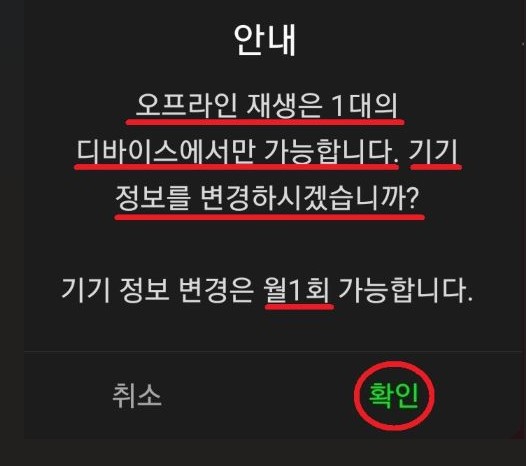
- 멜론 오프라인 재생이 불가능한 이유는 기기등록이 안되었기 때문이었습니다.
- 멜론 어플 설정에서 기기등록을 완료합니다. 기기등록 방법은 이 글 상단에 기록해 두었습니다.
- 기기등록 후에 바로 적용이 안될 수도 있기 때문에 멜론 어플을 종료하고 다시 실행시켜 보시기 바랍니다.
- 기기등록 후에 어플 실행이 제대로 되었다면 재생목록을 열어보았을 때 오른쪽 상단에 '오프라인 재생'과 단추가 생성되어 있음을 확인할 수가 있습니다.
- 기기등록이 안되었다면, '오프라인 재생'표시가 나타나지 않습니다.
- 기기등록은 2대까지 가능하지만, 오프라인 재생은 기기 1대에서만 가능합니다. 기기변경은 월 1회 가능합니다.
멜론 오프라인 재생 이용권
멜론에서는 곡 스트리밍을 위해서 곡을 개별 구매하거나 정기이용권을 구입해야 합니다. 한두 곡만 듣길 원한다면 개별 음원을 구입하는 것이 좋겠지만, 음악을 즐겨 듣고 여러 곡들을 감상하길 원한다면 이용권 구입이 합리적인 선택이 될 수가 있습니다. 그중에서 멜론 스트리밍 플러스 이용권은 등록된 기기에서 오프라인 재생도 가능하기 때문에 데이터 걱정 없이 플레이 리스트의 곡들을 연속해서 들을 수 있습니다.



- 멜론 스트리밍 플러스 이용권을 구입하고 결제까지 완료합니다.
- 듣고 싶은 곡을 선택해서 플레이리스트에 추가합니다.
- 재생목록 오른쪽 상단에 있는 오프라인 재생 단추를 터치해서 활성화시킵니다.
- 스트리밍 플러스 이용권을 사용해서 오프라인 재생을 할 경우에는 멜론 어플에 기기인증을 해야 한다는 안내창이 뜹니다. 확인을 누르면 간단하게 기기인증이 완료되고 해당기기에 재생목록의 곡들이 저장되기 시작합니다.
- 오프라인 재생을 위해서 기기에 곡들을 저장하기 위해서는 등록을 마친 후, 충분한 저장공간이 확보되어 있어야 합니다.
- 오프라인 재생의 단추가 '왼쪽 → 오른쪽'으로 변경되면 곡저장이 시작됩니다.
- 오프라인 재생용으로 저장 완료된 곡들은 가수이름 왼편에 동그라미 테두리에 체크표시가 생성됩니다.(위의 사진에서 확인가능)
- 플레이리스트의 곡들이 모두 오프라인 재생용으로 저장완료 되었다면 데이터 없이도 플레이리스트의 노래들을 무한정 들을 수 있습니다.
갤럭시 워치 노래 다운 스마트폰 없이 음악 듣는 방법
워치 노래 저장 필요성 워치에 노래를 다운로드하면 좋은 이유 스마트폰 없이도 노래를 들을 수 있습니다. 운동을 좋아하거나, 가까운 거리에 산책을 즐겨 나가시는 분들이라면 주머니를 무겁
gossugossurichestme.tistory.com
유튜브 프리미엄 YouTube Premium 내돈내산 이용후기
유튜브 프리미엄 YouTube Premium 내돈내산 이용후기
유튜브 프리미엄 장점 1. 영상에 광고가 나오지 않습니다. 광고 건너뛰기를 안 해도 됩니다. 유튜브 프리미엄을 구독하기 전에는, '영상 초기와 중간에 광고가 없다는 게 돈을 낼만한 이점이 있
gossugossurichestme.tistory.com
'생활정보' 카테고리의 다른 글
| 워드프레스에 애드센스 자동광고 설정하고 수동광고 직접 넣어본 후기 (0) | 2024.11.10 |
|---|---|
| 케이뱅크 궁금한 적금 다이노탱 한달적금 직접 개설한 후기 (0) | 2024.11.09 |
| 스마트폰 핫스팟 연결 방법 비밀번호 설정 변경하기 (0) | 2024.11.07 |
| 티스토리 오블완 챌린지 참여로 블로그 슬럼프 극복하기 (0) | 2024.11.05 |
| 애드센스 받은편지함 알림 지원 중단 대처한 후기 (0) | 2024.11.01 |



